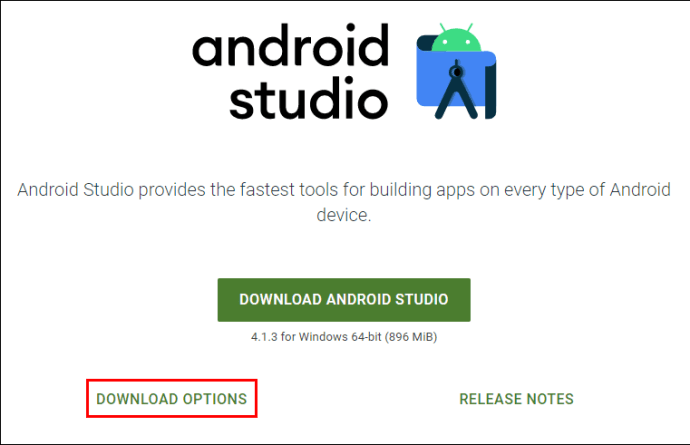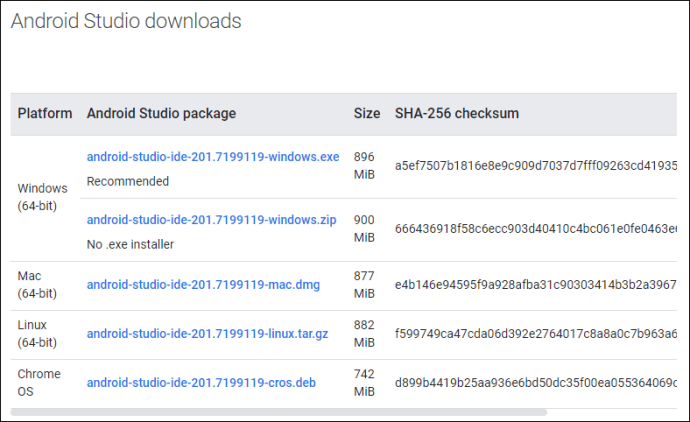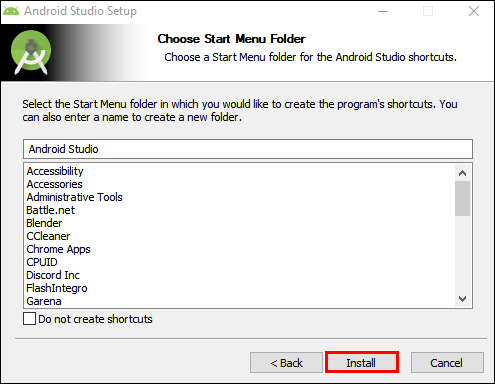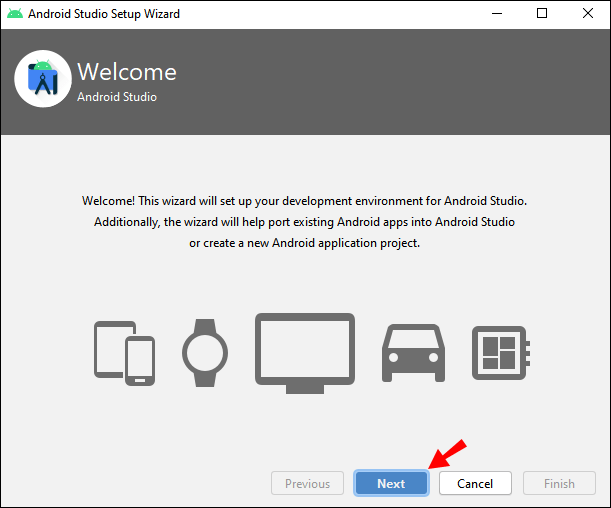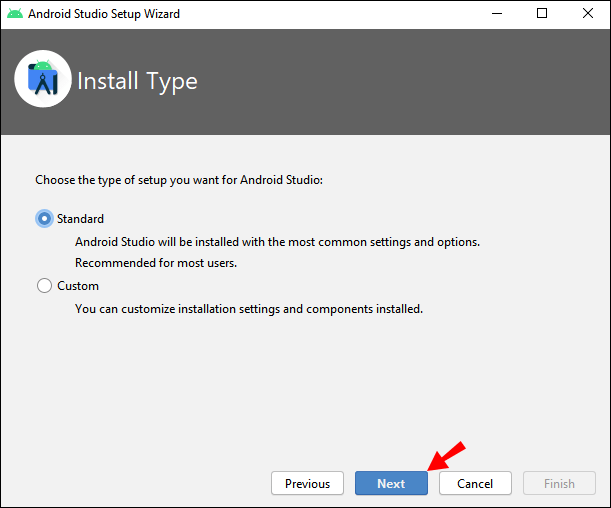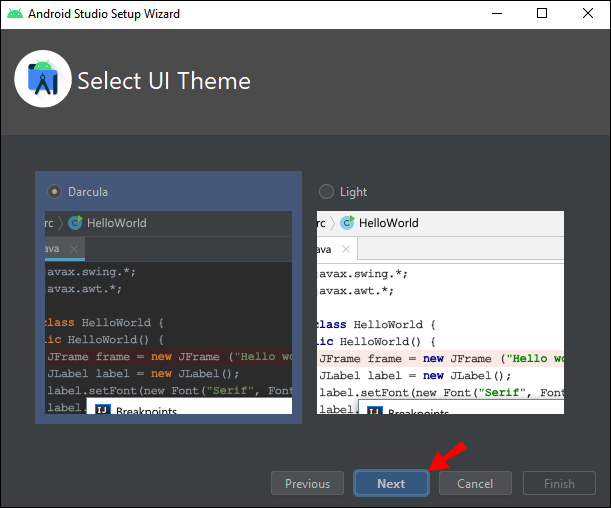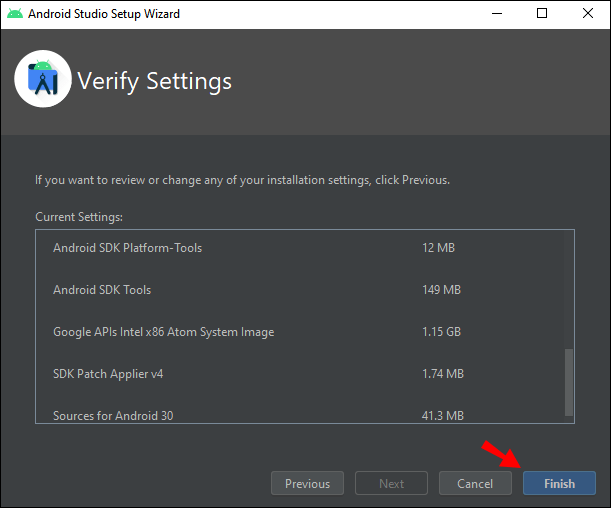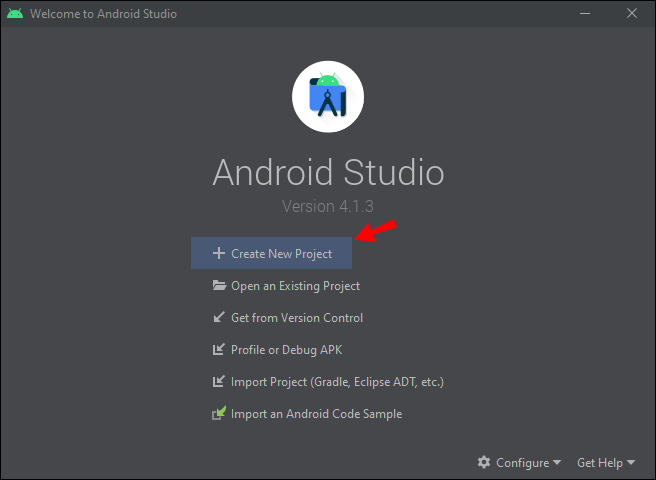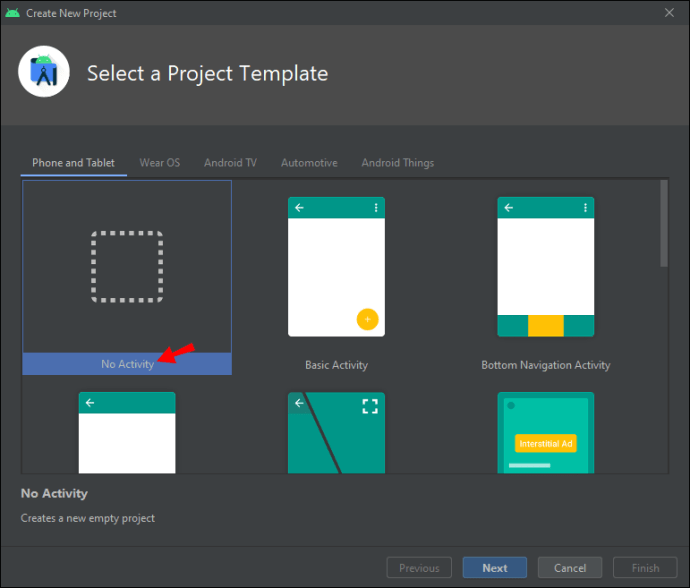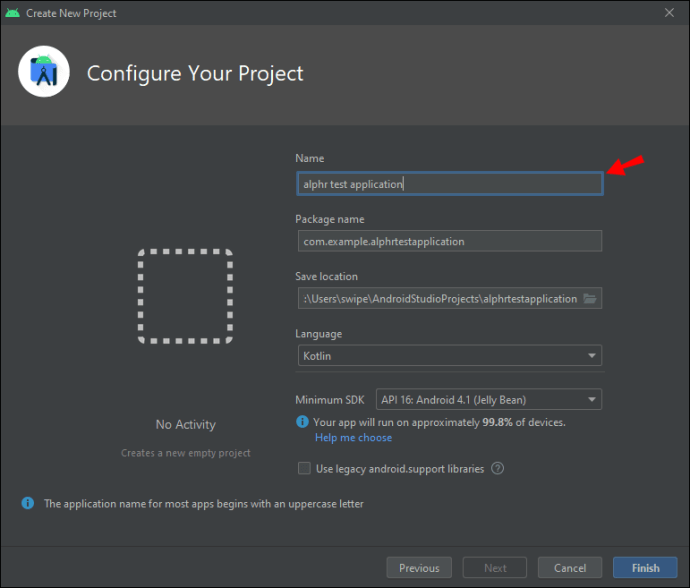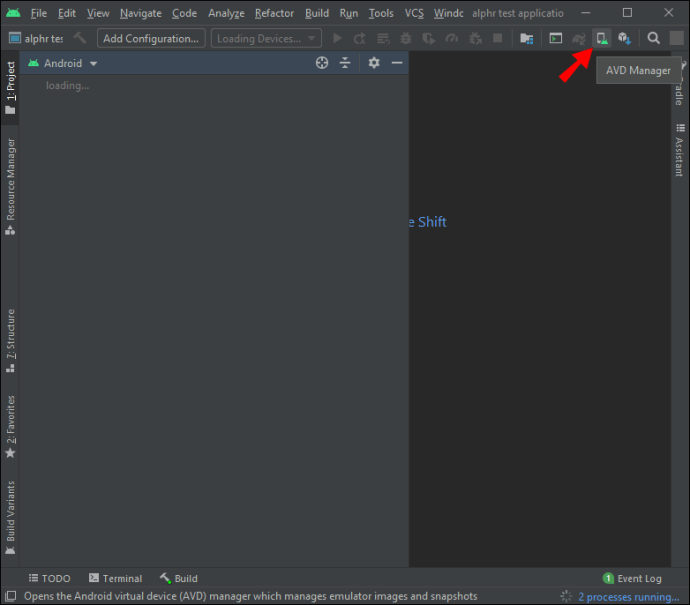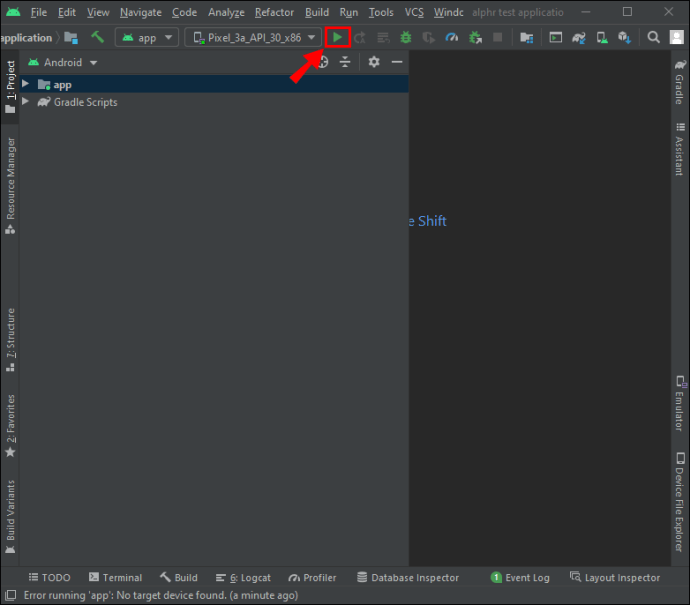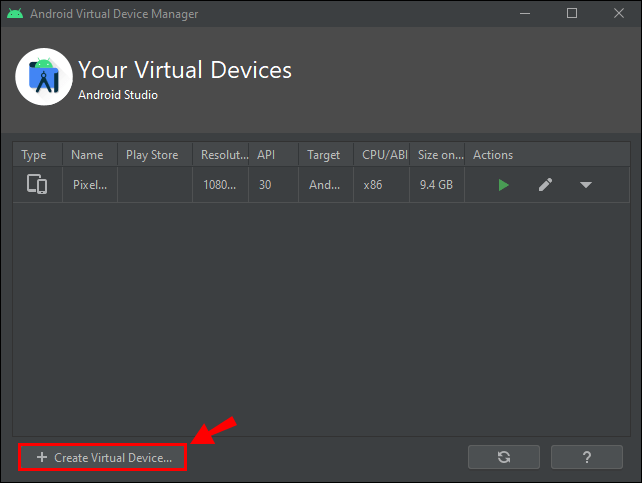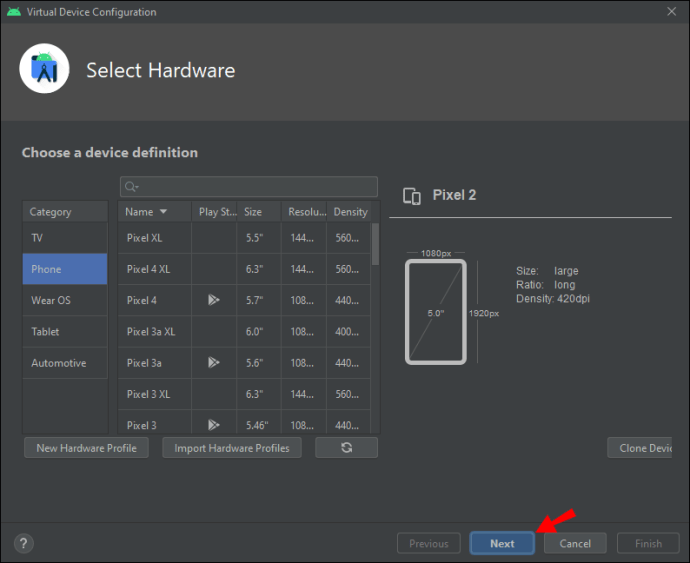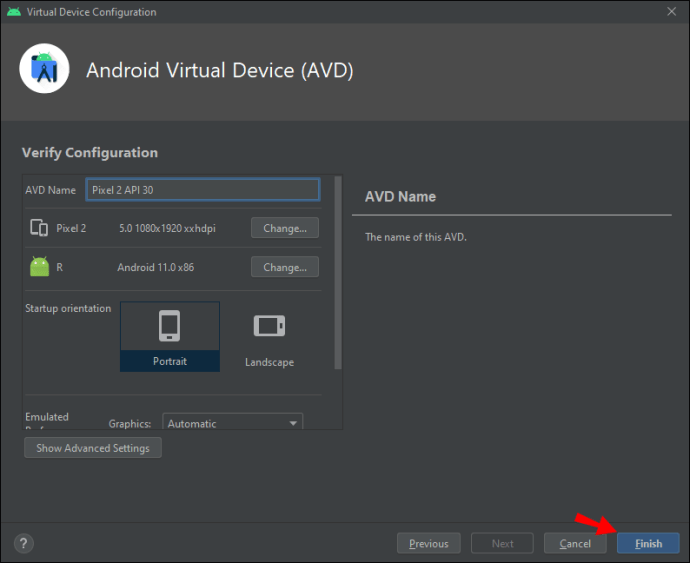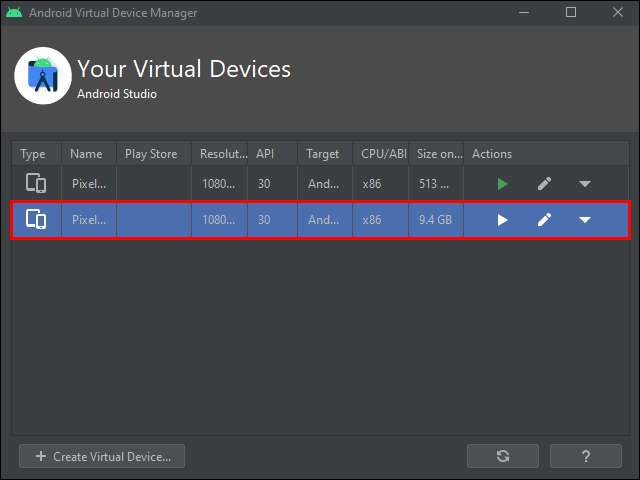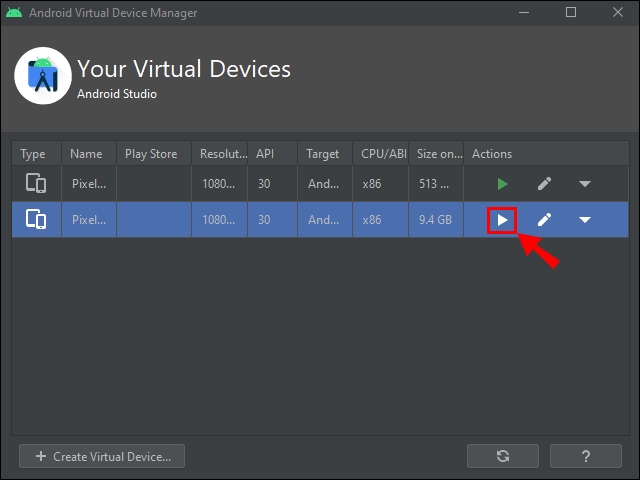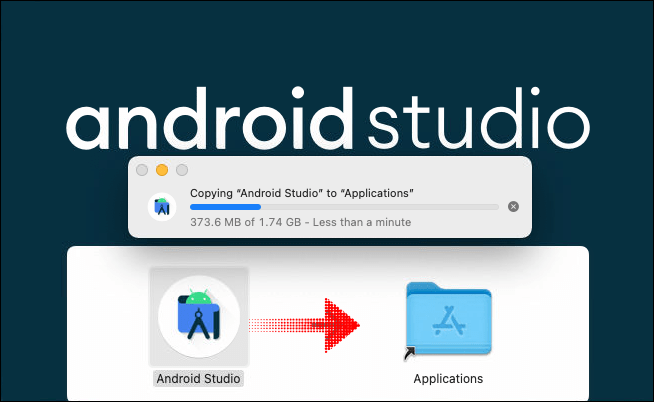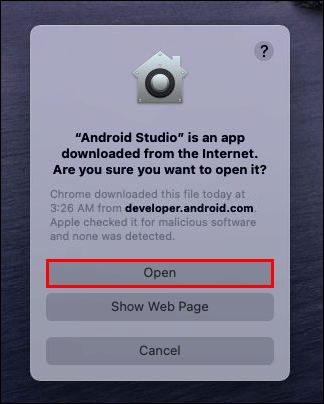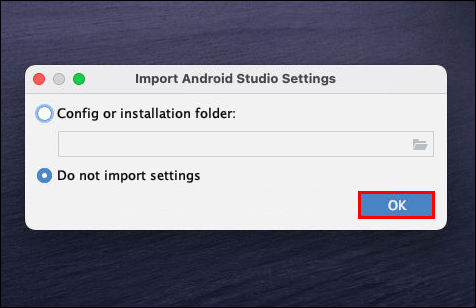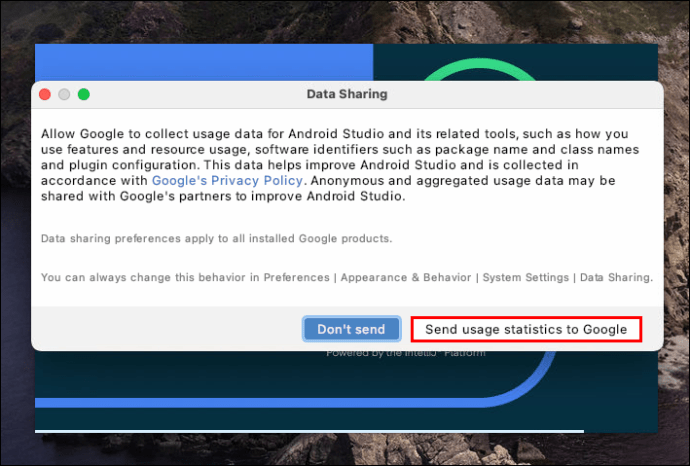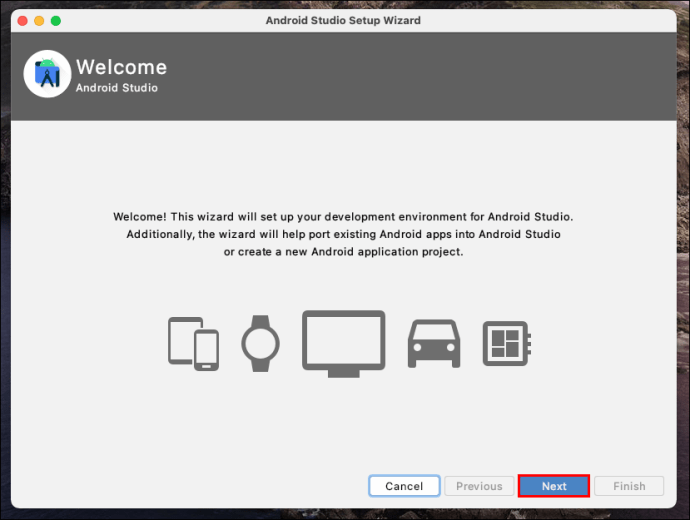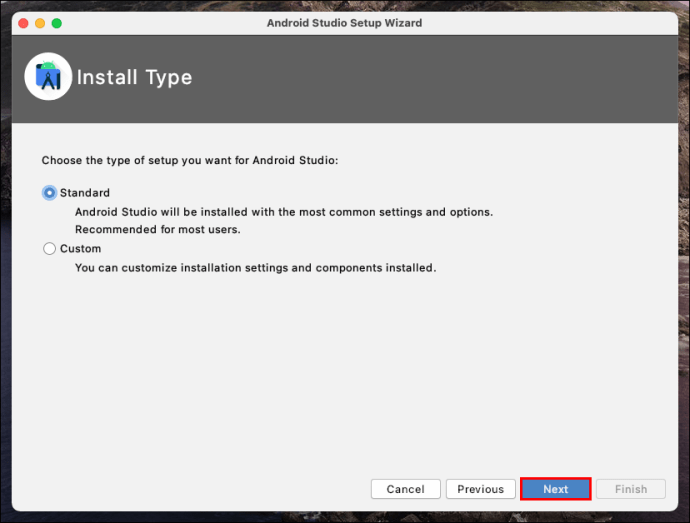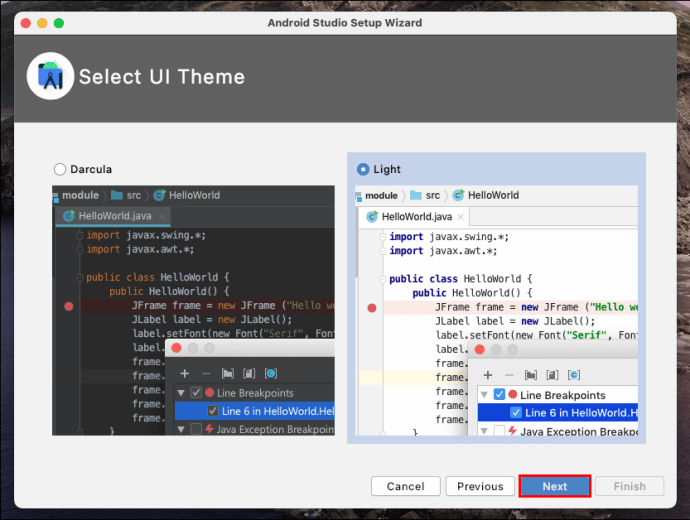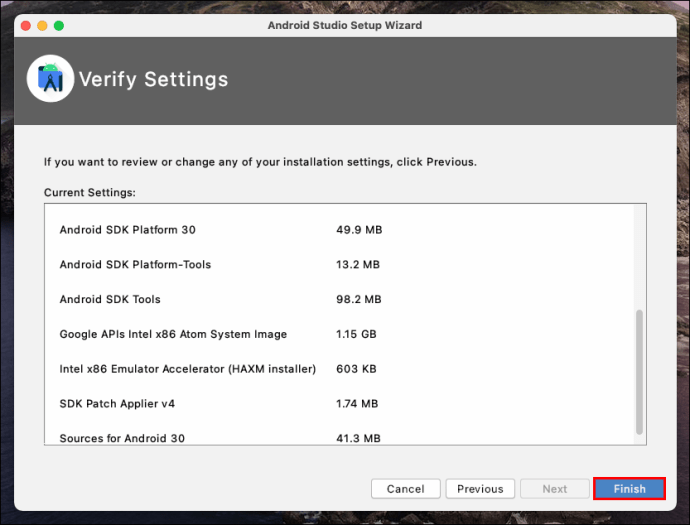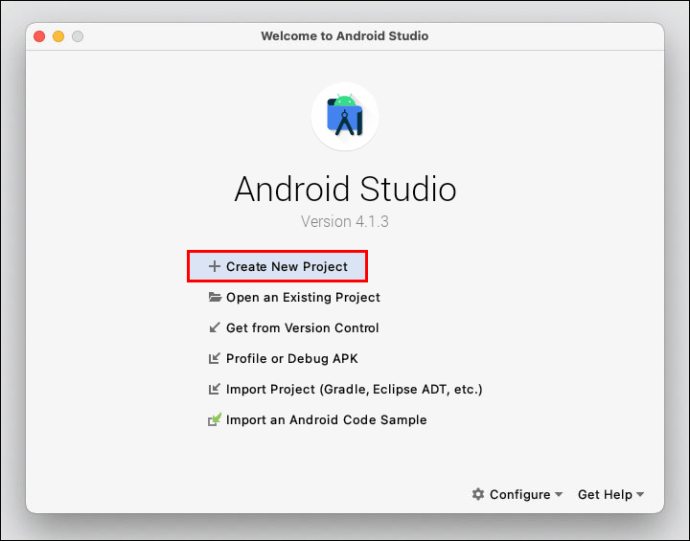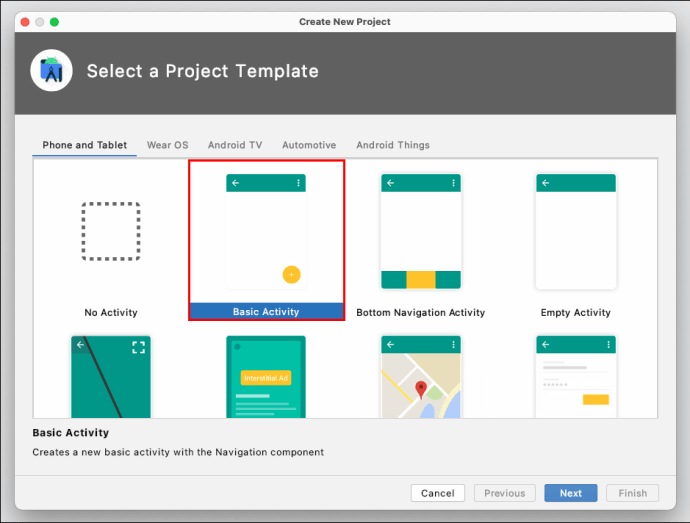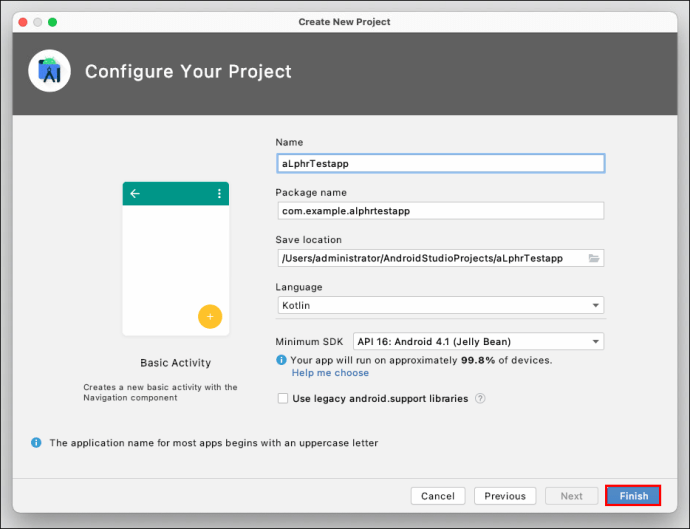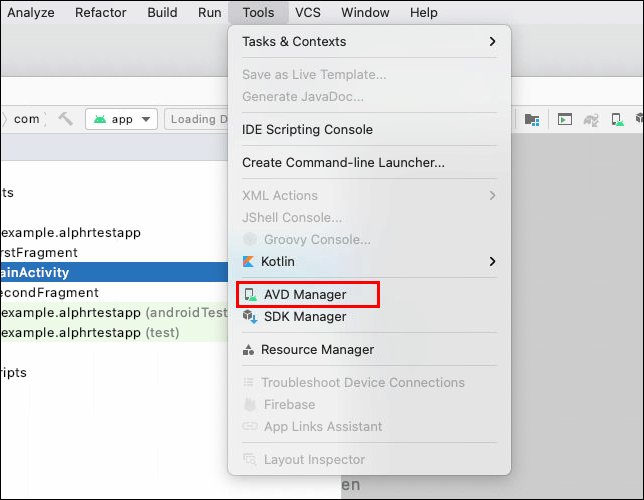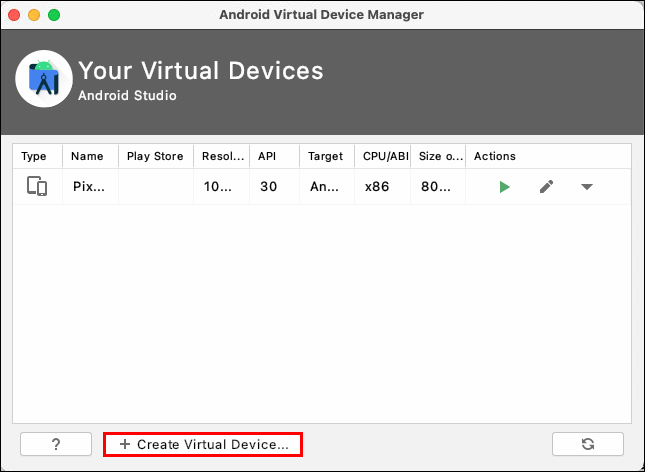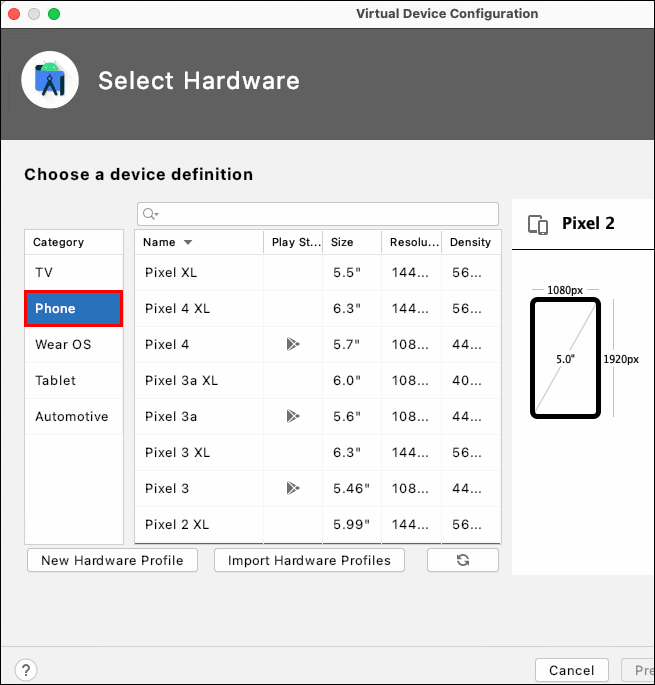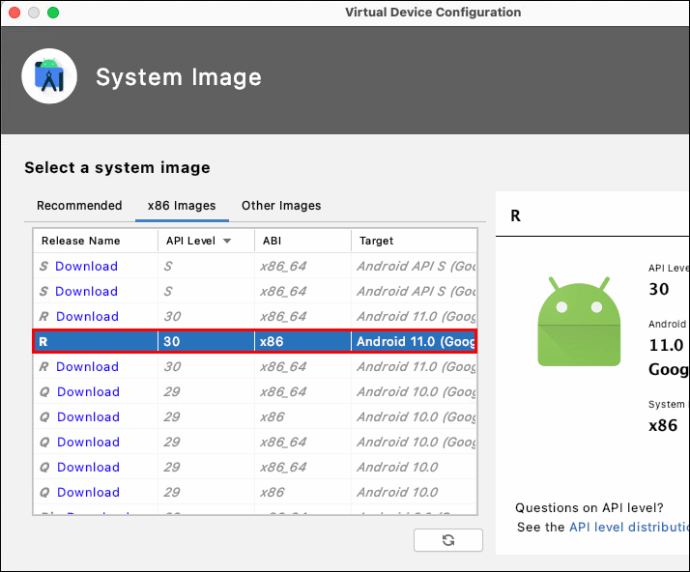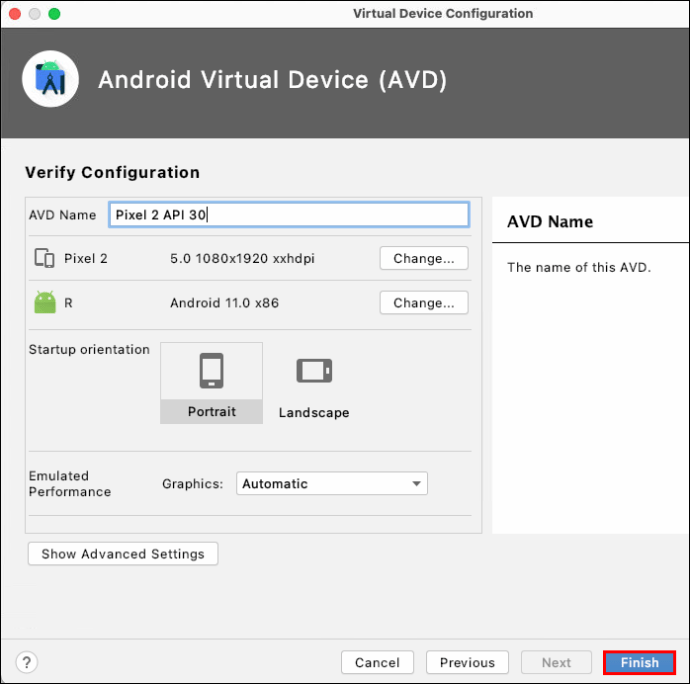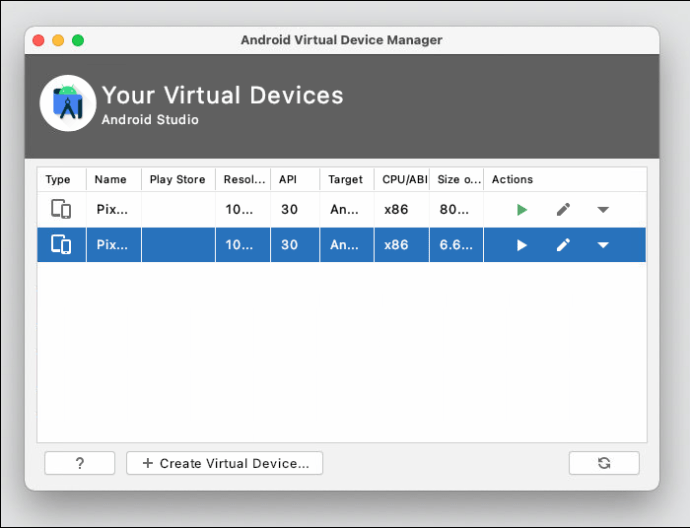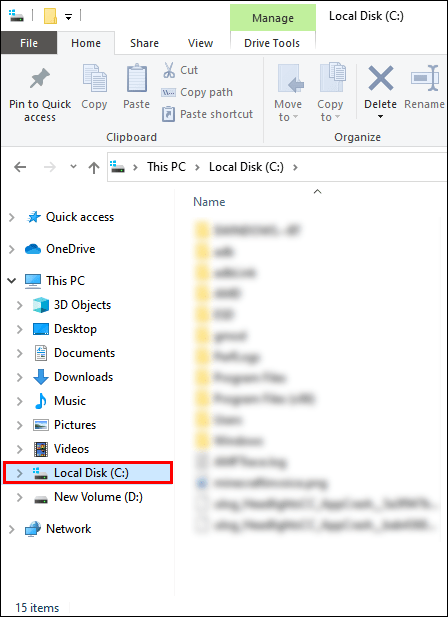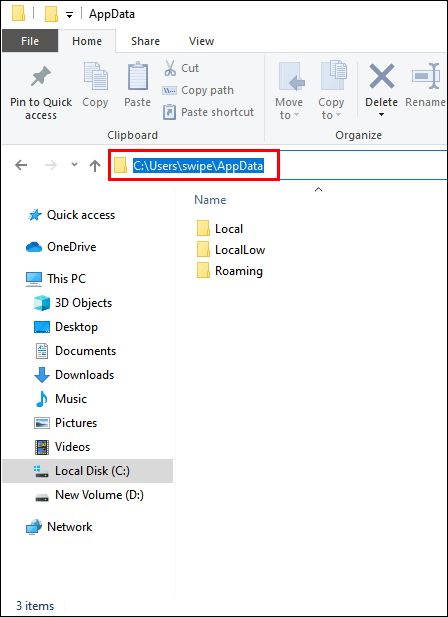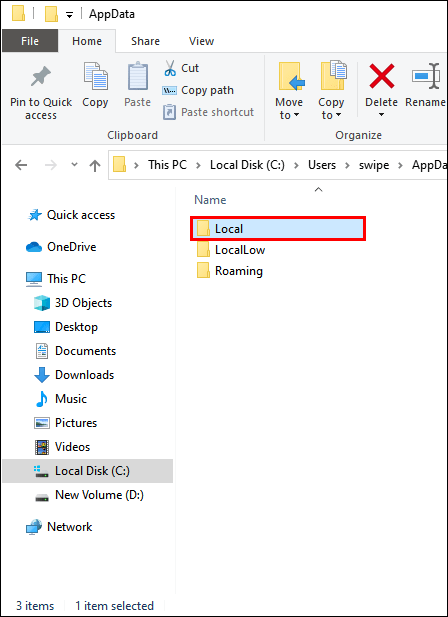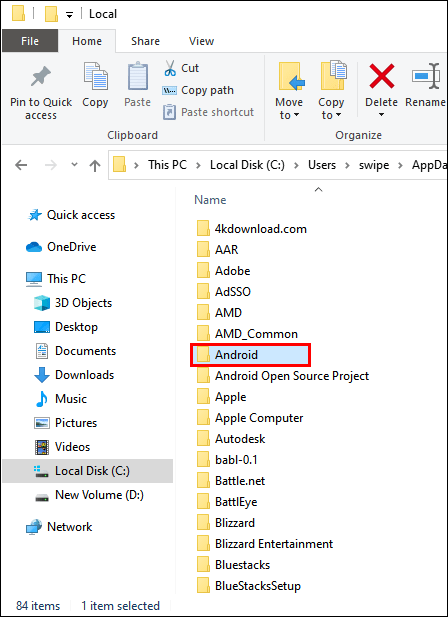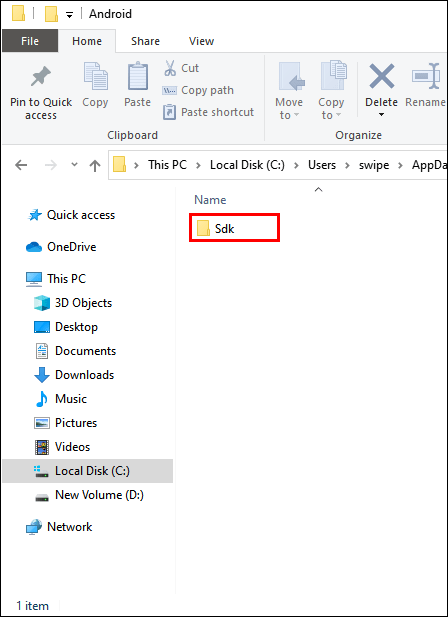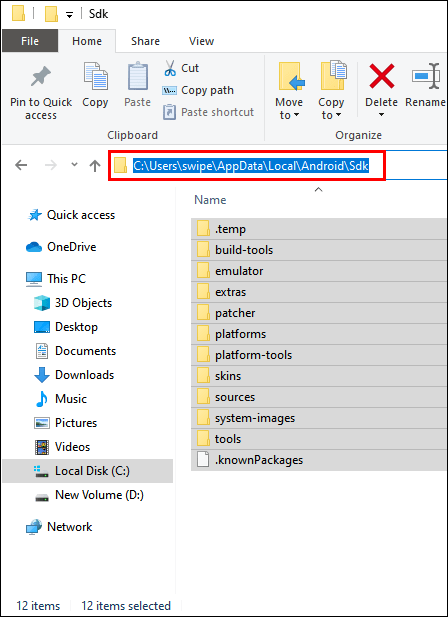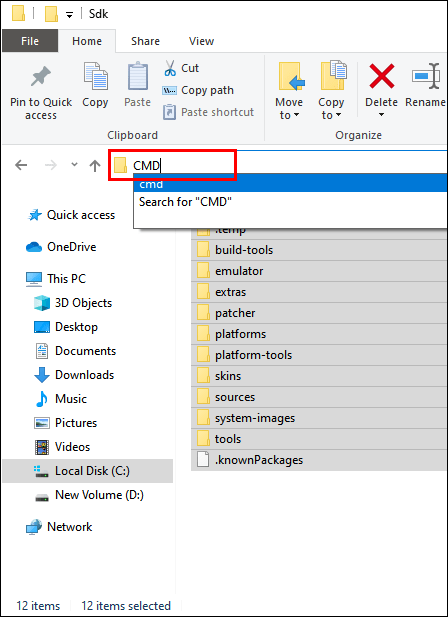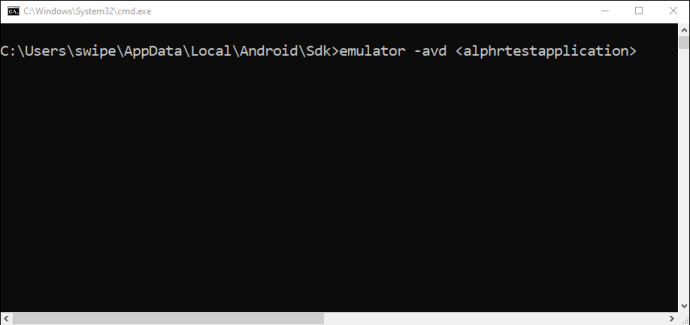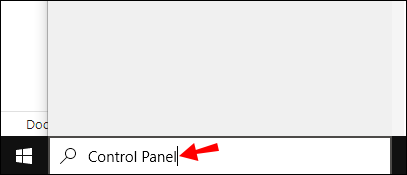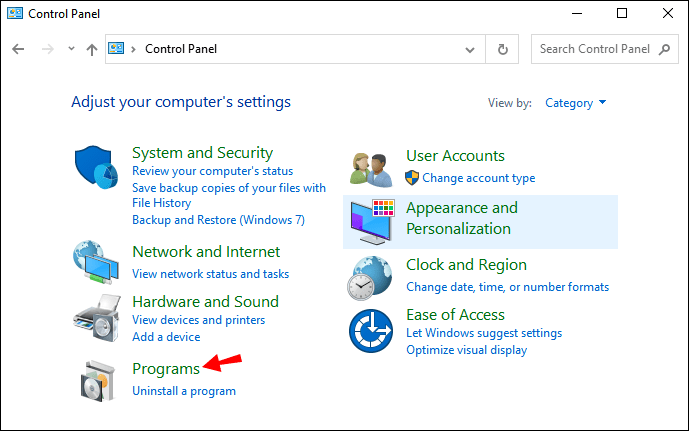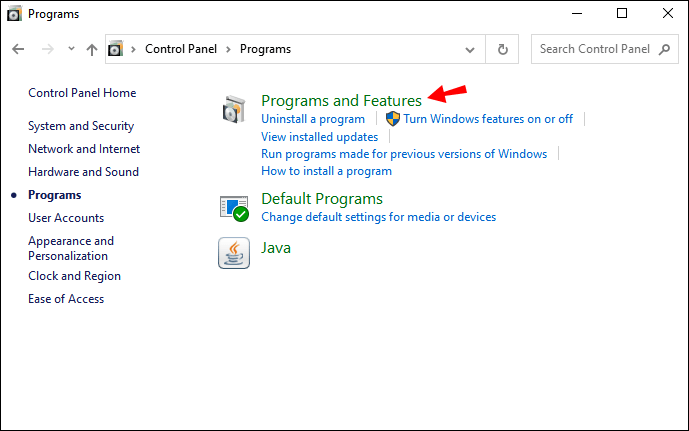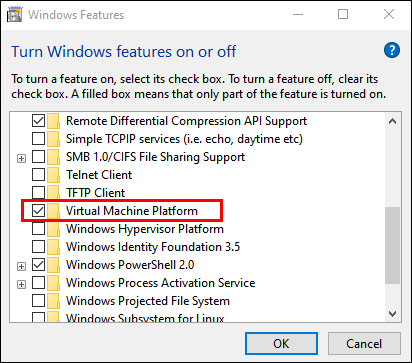Cara Menjalankan Emulator Android
Apakah Anda seorang pengembang aplikasi atau hanya ingin menjalankan aplikasi android di komputer Anda, Anda harus menjalankan emulator android. Program terbaik untuk digunakan adalah Google Android Studio, program pengembangan aplikasi yang memiliki emulator bawaan.

Dalam artikel ini, Anda akan mempelajari cara mengunduh, menginstal, dan menjalankan Android Studio di berbagai platform. Kami juga akan membahas masalah umum, menjelaskan cara kerja emulator Android, dan memberi Anda praktik terbaik untuk menjalankan program.
Bagaimana Cara Menginstal Emulator Android?
Pertama, Anda harus mengunduh instalasi untuk Android Studio:
- Buka halaman unduhan resmi untuk Android Studio.
- Klik pada "OPSI UNDUH."
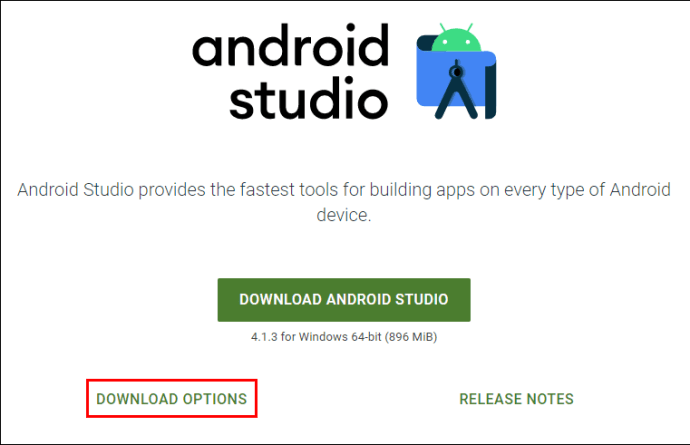
- Pilih file mana yang akan diunduh. Catatan: Ini tergantung pada jenis perangkat yang Anda gunakan.
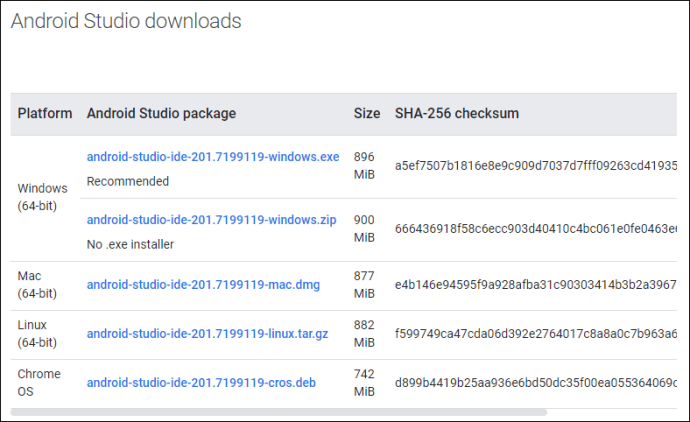
- Temukan file yang diunduh di komputer Anda dan jalankan instalasi.
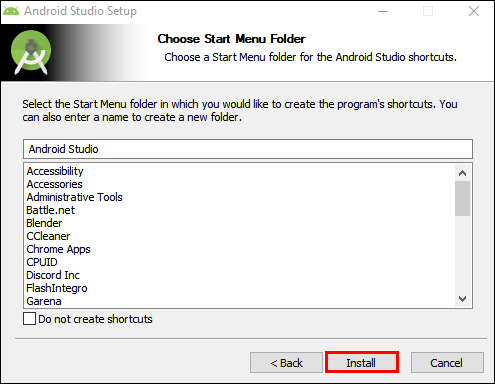
- Ikuti petunjuk di layar.
Bagaimana Cara Menjalankan Emulator Android di Windows?
Setelah penginstalan selesai, Android Studio akan mulai secara otomatis. Namun, jika Anda telah menghapus centang "Mulai Android Studio" di langkah terakhir proses instalasi, klik pintasan desktop untuk Android Studio. Jika tidak ada pintasan di desktop Anda, jalankan "studio64.exe" dari folder tempat Android Studio telah diinstal.
Saat Anda meluncurkan Android Studio, Anda harus melalui wizard penyiapan:
- Klik "Selanjutnya."
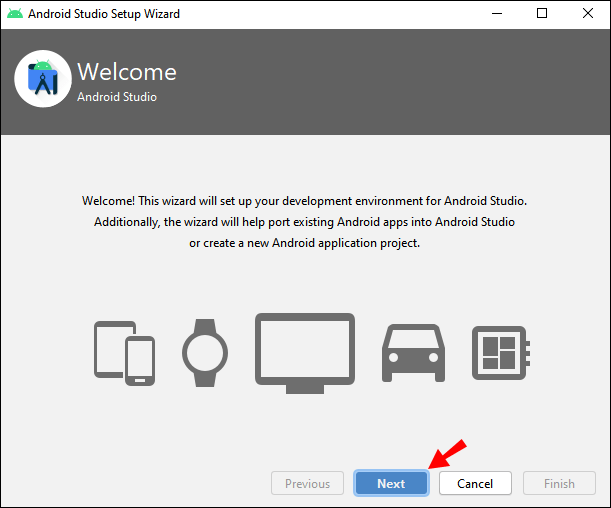
- Centang "Standar" jika Anda menggunakan Android Studio untuk pertama kalinya dan klik "Berikutnya."
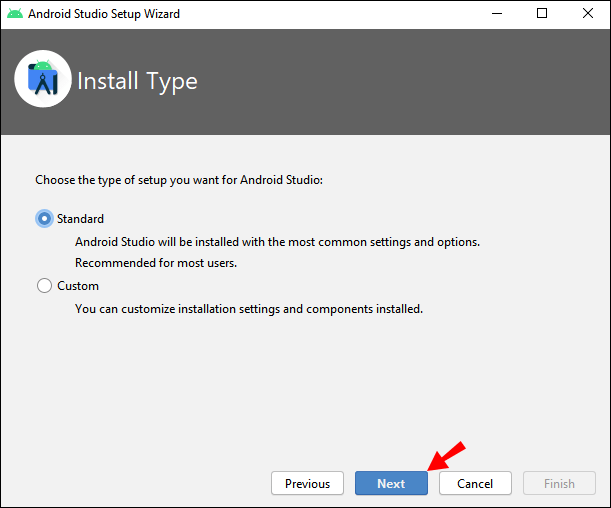
- Pilih tema untuk antarmuka Anda dan klik "Berikutnya."
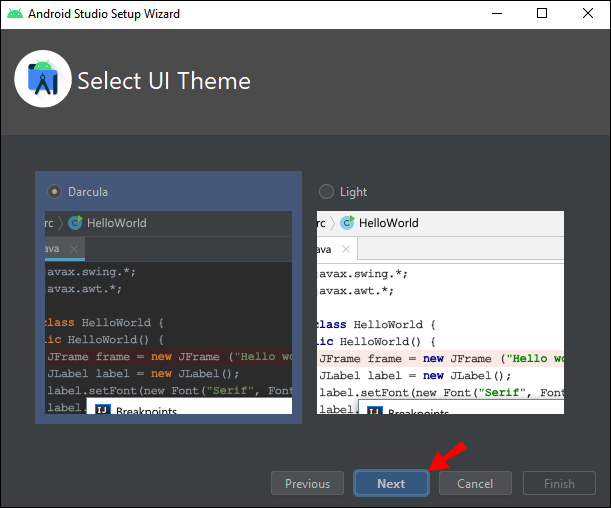
- Klik "Selesai."
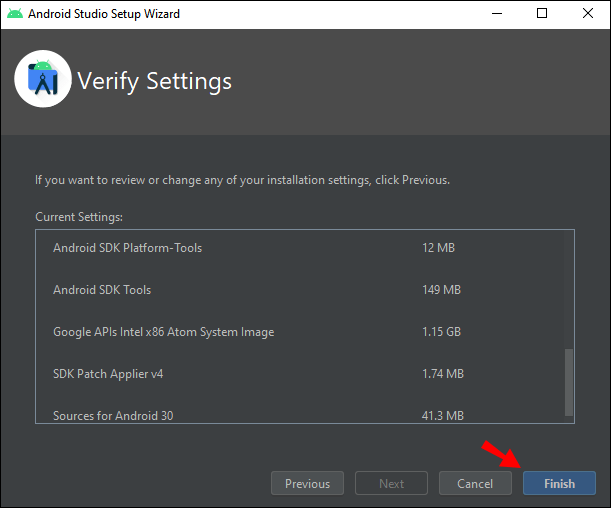
Android Studio sekarang akan mengunduh komponen tambahan yang memungkinkan Anda menjalankan emulator. Klik "Selesai" ketika unduhan selesai dan Android Studio akan diluncurkan.
- Klik "Mulai proyek Android Studio baru."
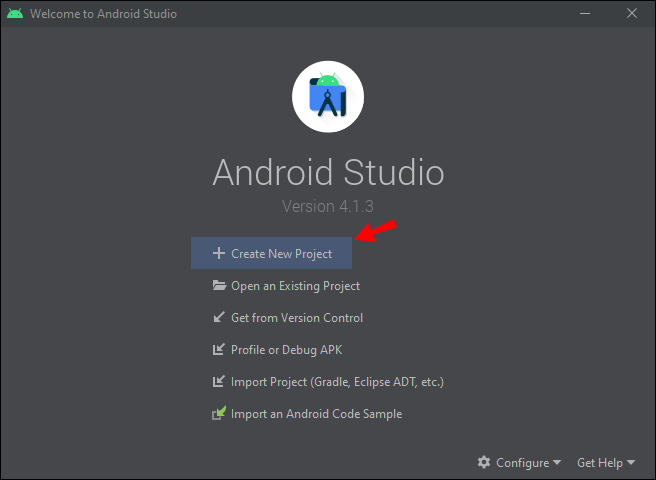
- Pilih jenis aktivitas yang paling menggambarkan apa yang ingin Anda lakukan menggunakan emulator dan klik "Berikutnya." Catatan: Jika Anda tidak yakin apa yang ingin Anda lakukan, cukup pilih "Tidak Ada Aktivitas."
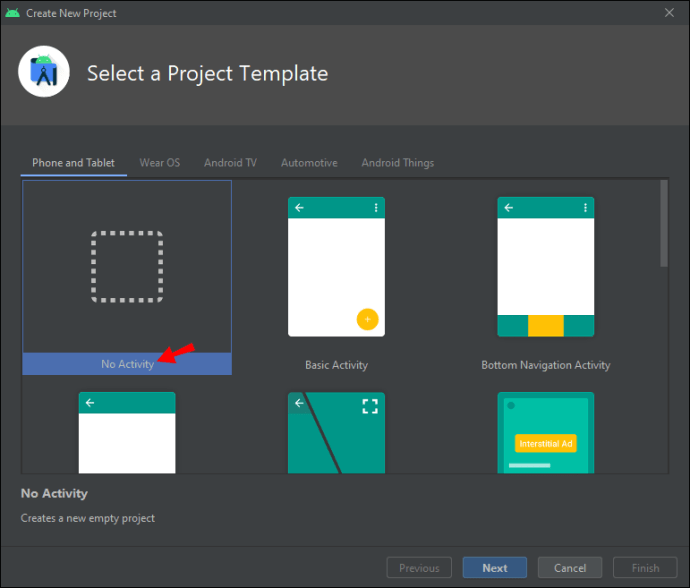
- Ketik nama proyek Anda, pilih jalur tempat Anda ingin menyimpannya, pilih bahasa program dan perangkat, lalu lanjutkan.
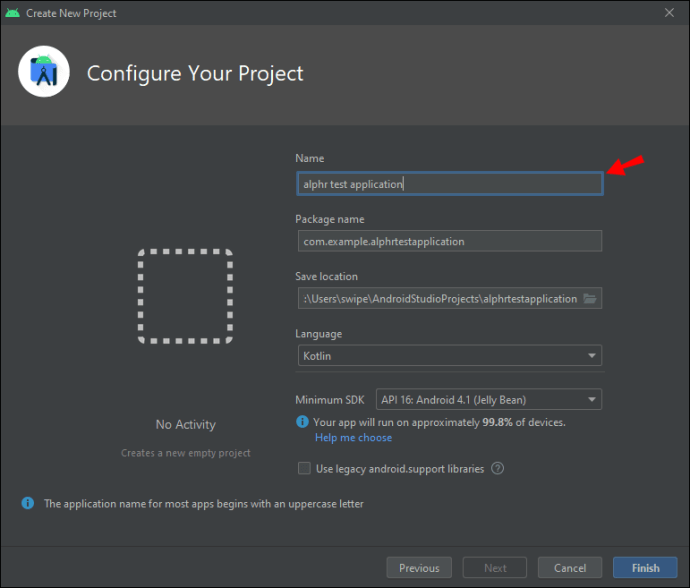
Sekarang Anda akan melihat antarmuka Android Studio. Langkah selanjutnya adalah meluncurkan emulator:
- Klik tombol AVD Manager di sudut kanan atas layar.
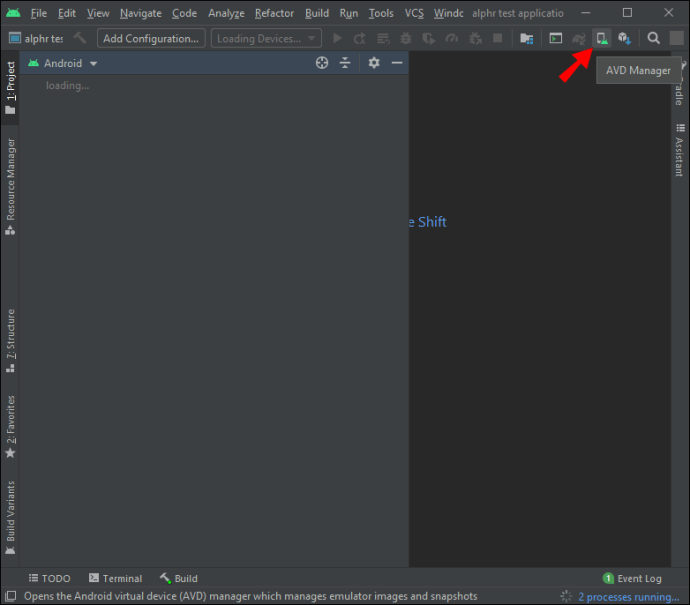
- Anda akan melihat emulator versi Android terbaru. Klik "Jalankan."
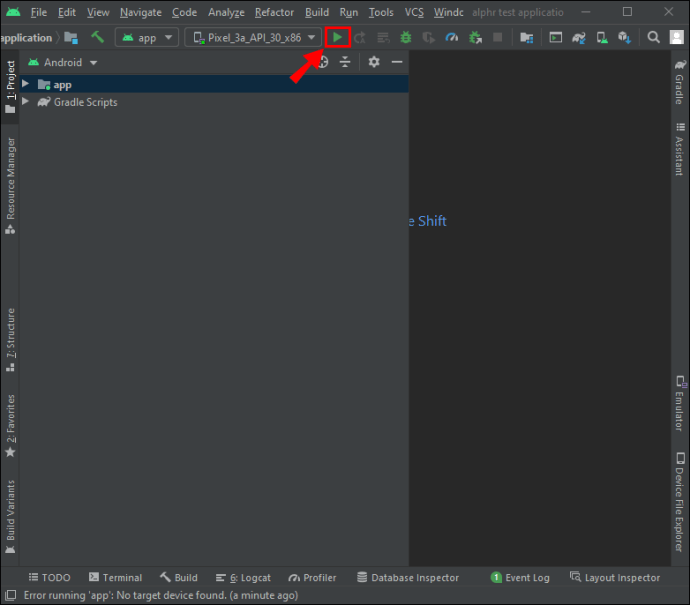
Selesai! Anda telah menjalankan emulator Android di perangkat Windows Anda. Namun, jika tidak ada emulator di AVD Manager, Anda harus membuat yang baru:
- Di bagian bawah kotak dialog AVD Manager, klik "Buat Perangkat Virtual."
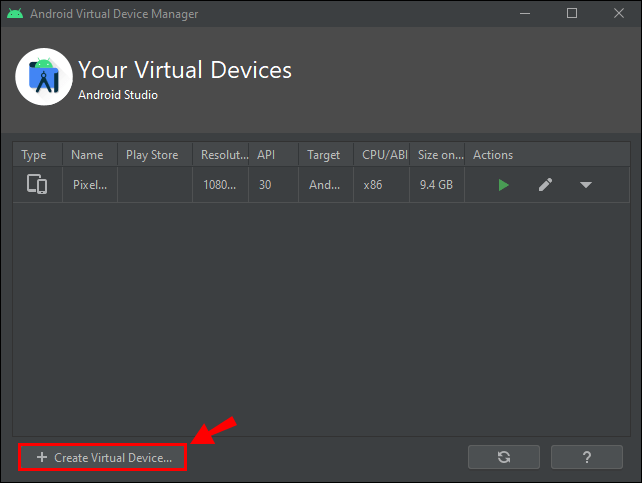
- Pilih profil perangkat keras untuk emulator Anda dan klik "Berikutnya."
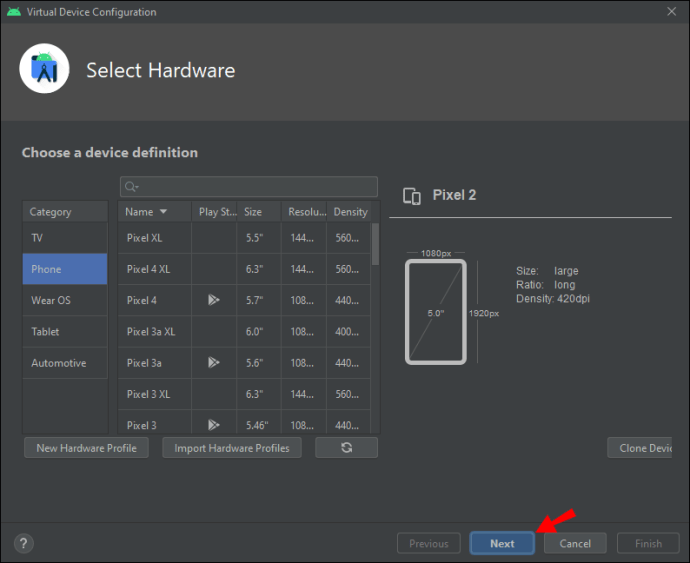
- Klik pada tab “x86 system” dan pilih gambar sistem. Catatan: Gambar sistem di bagian ini berjalan paling cepat di emulator.

- Periksa konfigurasi AVD Anda dan klik "Selesai."
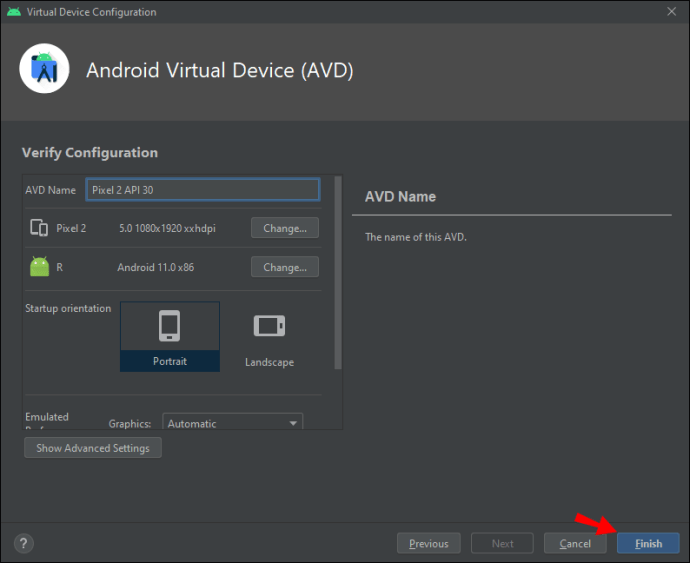
Anda telah membuat Perangkat Virtual Android. Terakhir, jalankan emulator:
- Pilih AVD Anda di bilah alat.
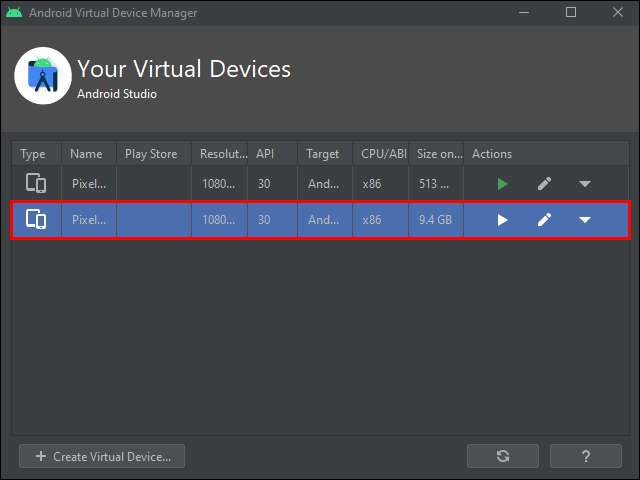
- Klik tombol "Jalankan" di sebelah bilah alat untuk memulai emulator.
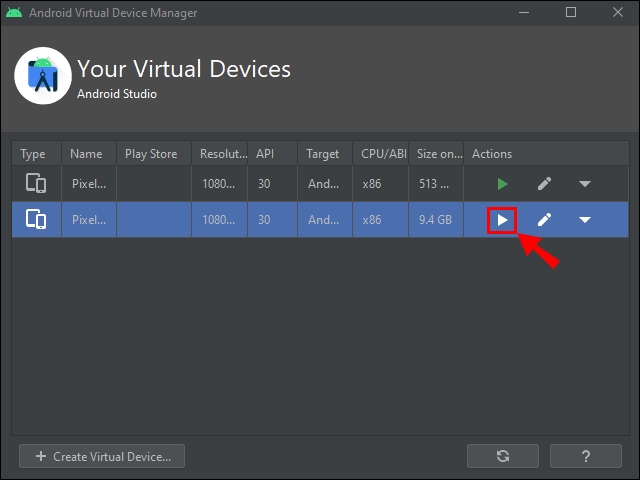
Kesuksesan! Anda telah menjalankan emulator android di PC Anda.
Bagaimana Cara Menjalankan Emulator Android di Mac?
Untuk pengguna Mac, proses instalasinya sama. Anda harus mengunduh instalasi untuk Android Studio terlebih dahulu (lihat awal artikel ini). Ketika unduhan selesai, lakukan hal berikut:
- Jalankan instalasi.
- Di kotak dialog, klik dan seret ikon Android Studio ke folder "Applications".
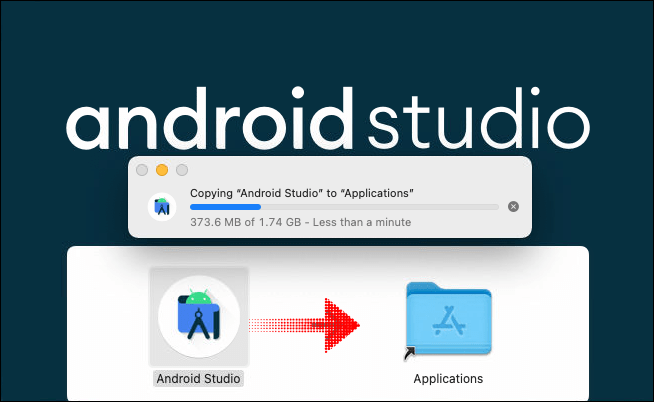
- Buka "Launchpad" dan mulai Android Studio.
- Klik "Buka."
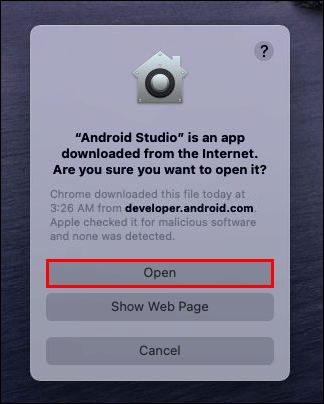
- Pilih "Jangan impor pengaturan" dan klik "OK."
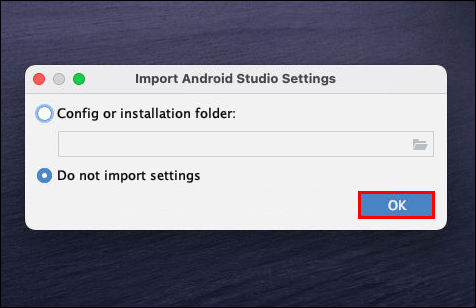
- Klik “Kirim statistik penggunaan ke Google.” Catatan: Ini opsional.
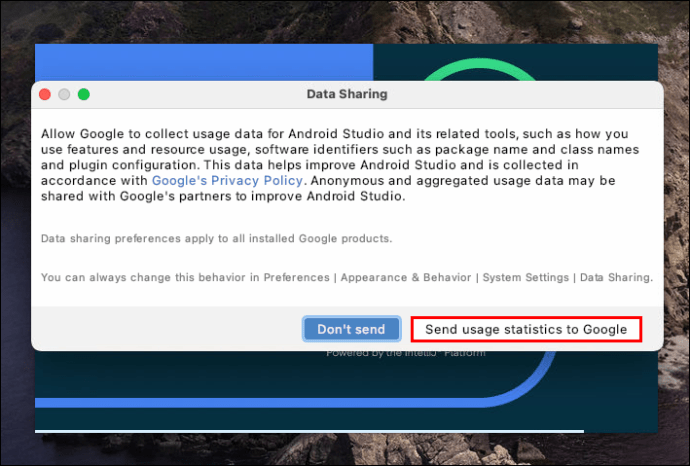
- Wizard Penyiapan Android Studio sekarang dibuka. Klik "Selanjutnya."
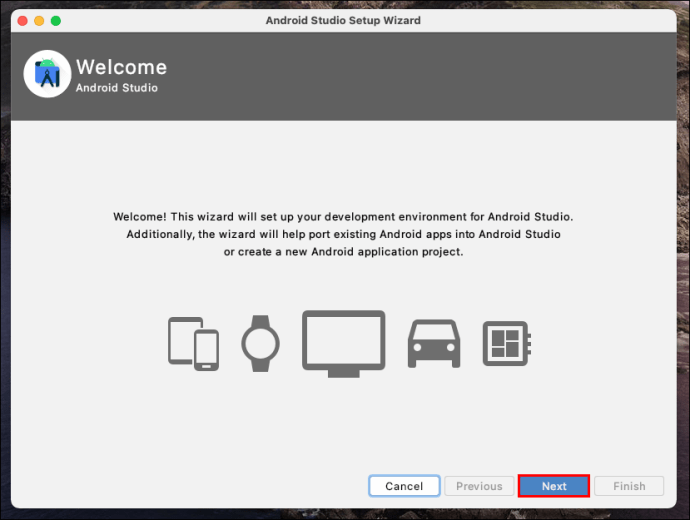
- Centang "Standar" jika Anda menggunakan Android Studio untuk pertama kalinya dan klik "Berikutnya."
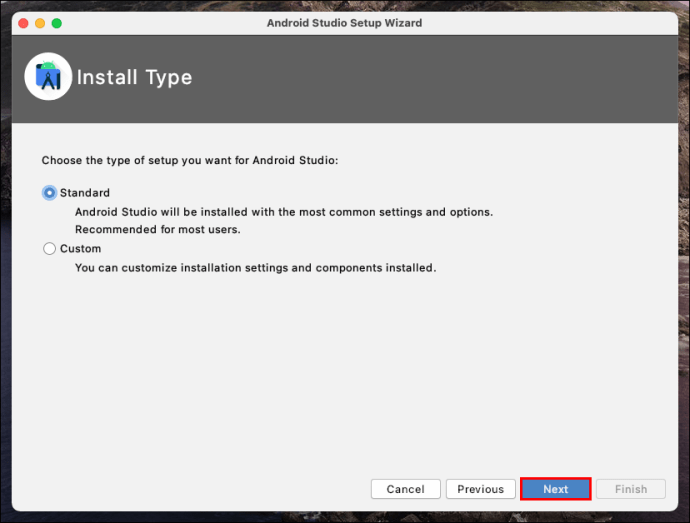
- Pilih tema untuk antarmuka Anda dan klik "Berikutnya."
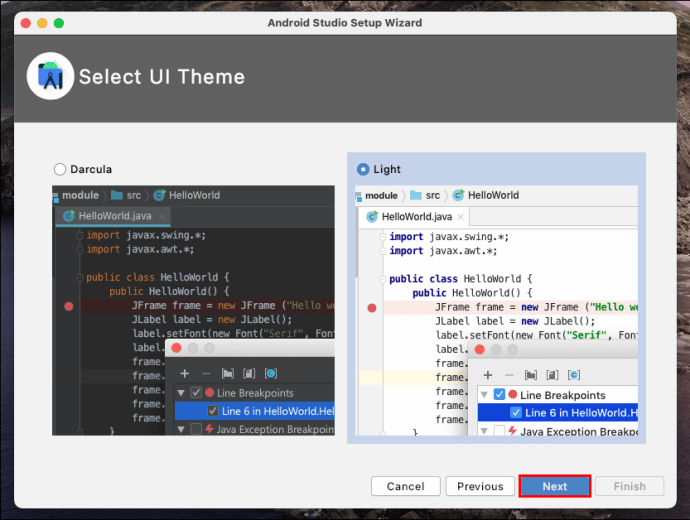
- Di kotak dialog "Verifikasi Pengaturan", klik "Selesai."
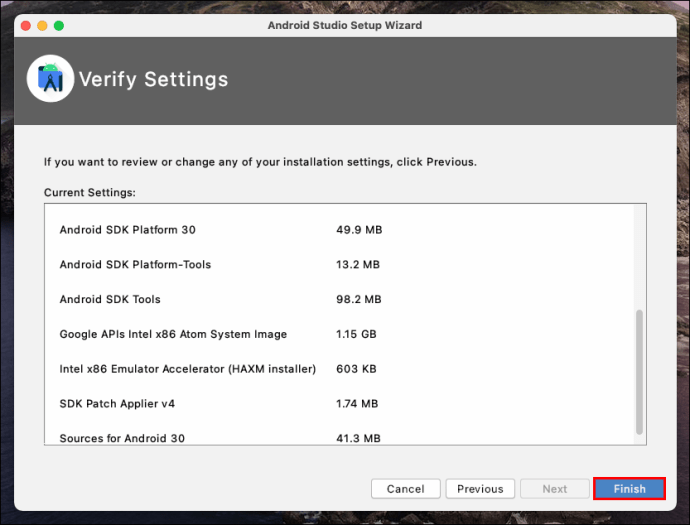
Tunggu komponen tambahan untuk diunduh.
Catatan: Anda mungkin diminta untuk memberikan kredensial Anda (nama pengguna dan kata sandi) untuk melanjutkan pengunduhan. Ini karena Mac Anda memerlukan konfirmasi Anda untuk mengunduh komponen tambahan ini. Ketik nama pengguna dan kata sandi Anda dan klik "OK."
Jika kotak dialog "Ekstensi Sistem Diblokir" muncul:
- Pilih "Buka Preferensi Keamanan."
- Klik "Izinkan."
- Saat unduhan selesai, klik "Selesai."
Android Studio akan diluncurkan secara otomatis setelah ini. Sekarang, saatnya membuat proyek baru:
- Pilih "Mulai proyek Android Studio baru."
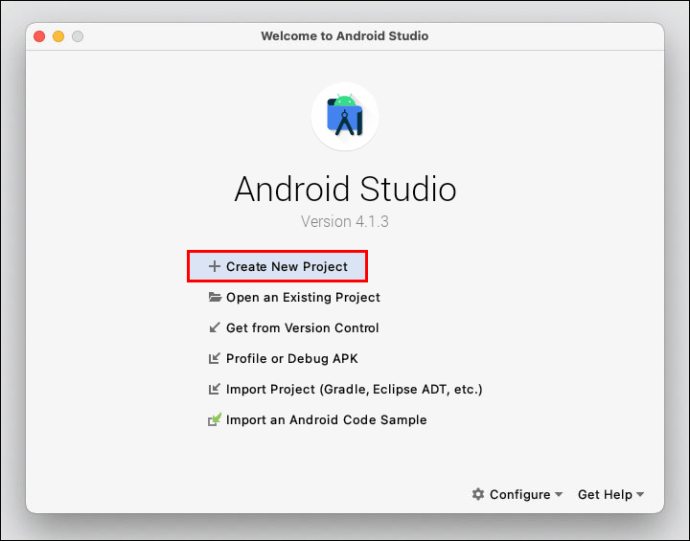
- Klik pada "Aktivitas Dasar."
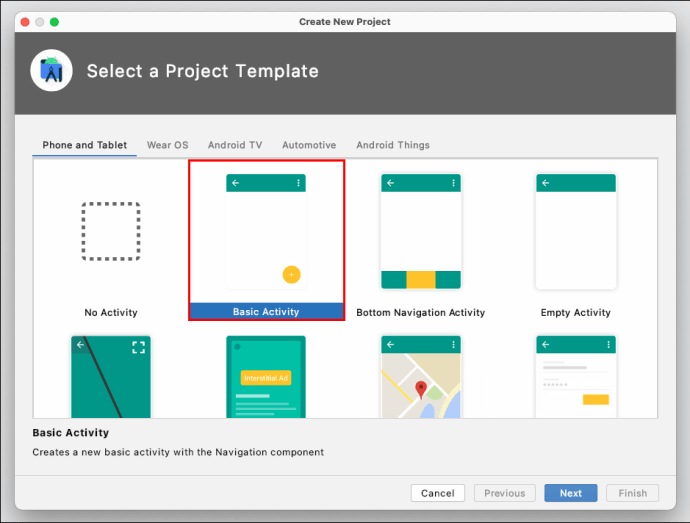
- Ketik nama proyek Anda, pilih jalur tempat Anda ingin menyimpannya, pilih bahasa program dan perangkat, lalu lanjutkan.
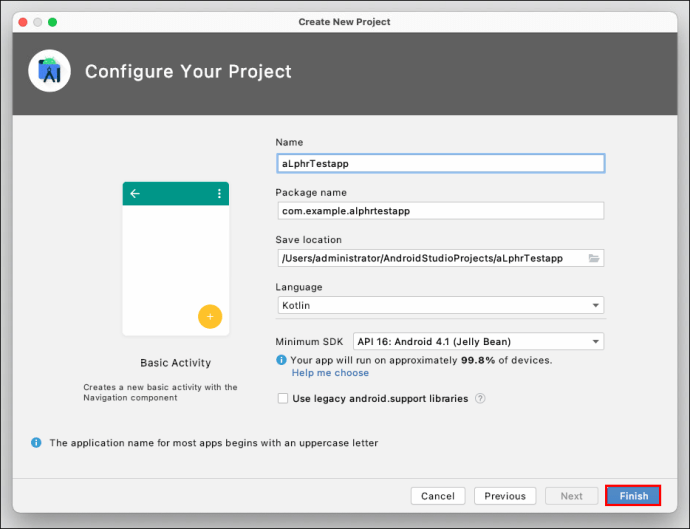
Anda sekarang akan melihat antarmuka Android Studio. Selanjutnya, Anda perlu memulai emulator:
- Klik "Alat" dan letakkan kursor Anda di "Android."
- Di menu yang diperluas, klik "AVD Manager."
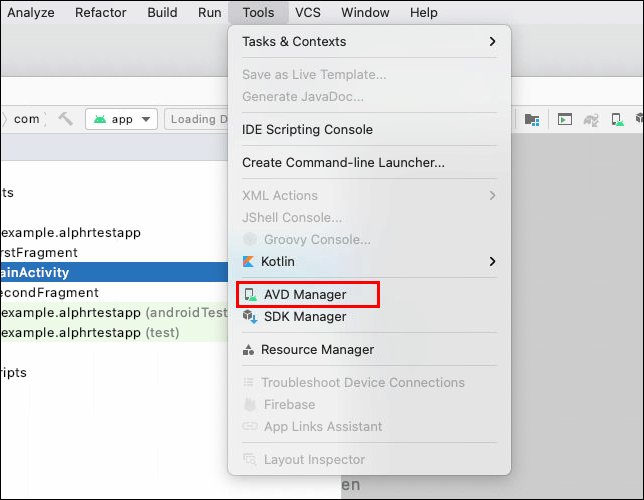
Catatan: Jika Anda melihat pemberitahuan yang mengatakan "HAXM tidak diinstal," klik "Instal Haxm." Anda memerlukan komponen ini untuk menjalankan emulator.
Di AVD Manager, Anda akan melihat emulator versi Android terbaru. Klik tombol "Jalankan" untuk memulai emulator.
Jika tidak ada emulator di AVD Manager, Anda harus membuat yang baru:
- Di AVD Manager, klik "Buat Perangkat Virtual."
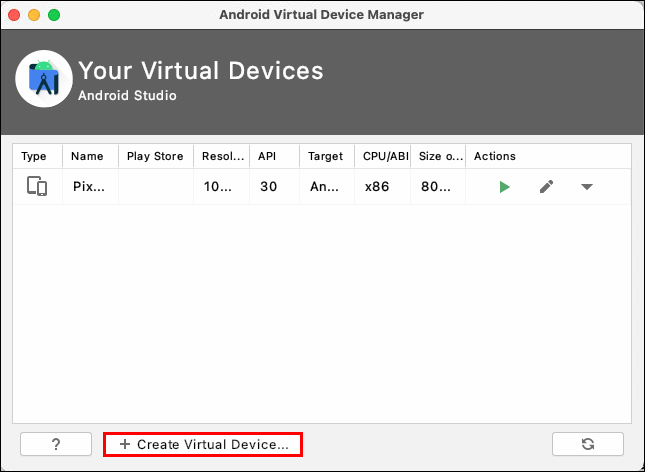
- Pilih profil perangkat keras Anda.
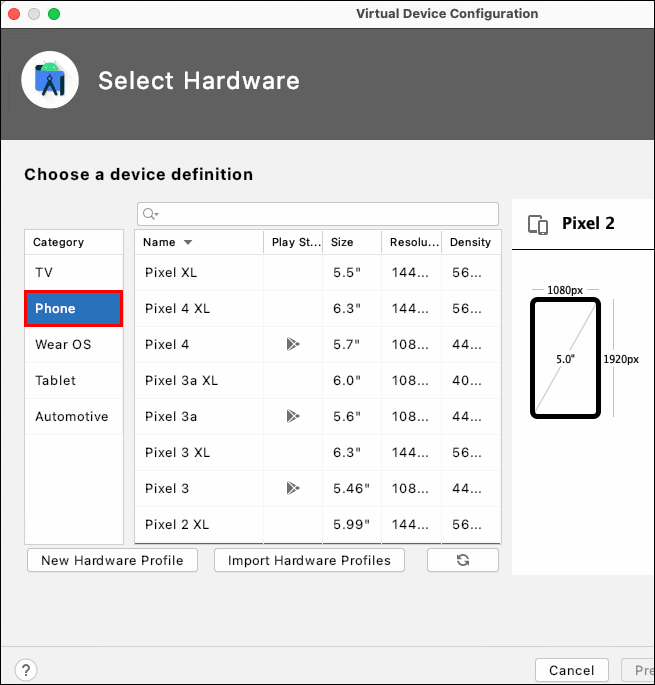
- Pilih gambar sistem. Catatan: Gambar sistem di bagian "x86" berjalan paling cepat di emulator.
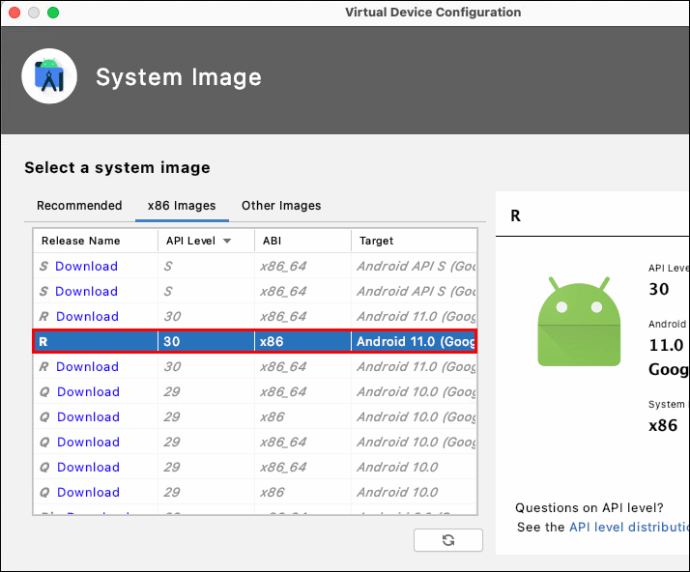
- Periksa konfigurasi AVD Anda dan klik "Selesai."
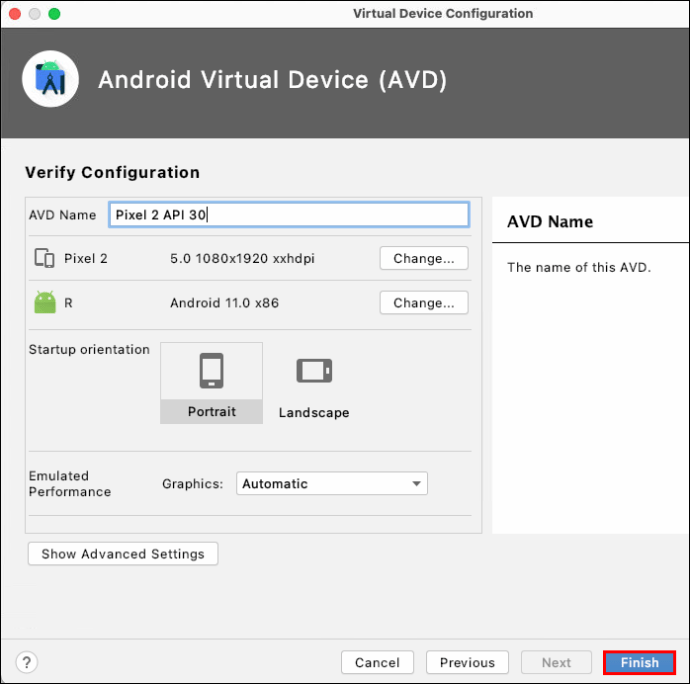
Sekarang jalankan emulatornya:
- Pilih AVD Anda di bilah alat.
- Klik tombol "Jalankan" di sebelah bilah alat untuk memulai emulator.
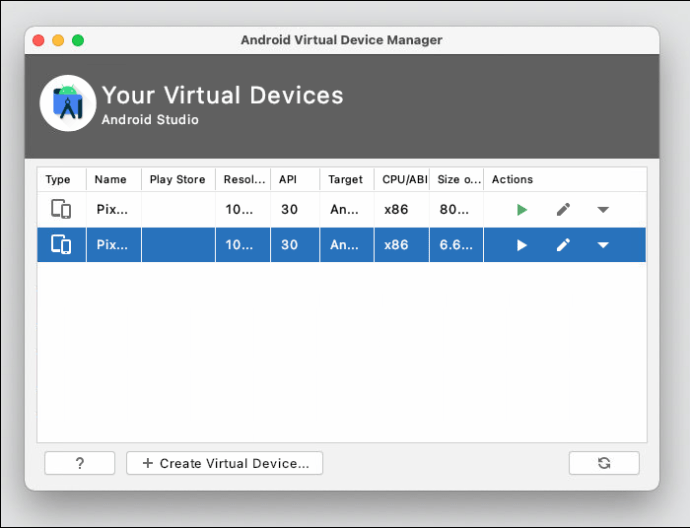
Besar! Anda telah meluncurkan emulator khusus Anda.

Bagaimana Cara Menjalankan Emulator Android di iPhone?
Sayangnya, Android Studio tidak tersedia untuk iPhone. Untuk mendapatkan pengalaman Android di iPhone, Anda harus mengunduh emulator dari pengembang lain.
Ini juga berarti Anda harus melakukan jailbreak pada iPhone Anda. Kami tidak menyarankan ini karena akan mencegah iOS menjaga perangkat Anda aman dari perangkat lunak yang berpotensi berbahaya.
Bagaimana Cara Menjalankan Emulator Android di Visual Studio Code?
Asalkan Anda sudah menginstal emulator Android, Anda dapat menjalankannya dari Visual Studio Code.
Untuk pengguna Windows dan Linux, tekan Ctrl + Shift + P dan ketik "emulator."
Untuk pengguna Mac, tekan Cmd + Shift + P dan ketik "emulator."
Bagaimana Cara Menjalankan Emulator Android Dari Command Line?
Untuk menjalankan emulator dari baris perintah, Anda harus memiliki setidaknya satu AVD yang dibuat. Kemudian, jalankan emulator dari baris perintah dengan cara berikut.
- Buka Windows Explorer.
- Pergi ke Disk Lokal (C :).
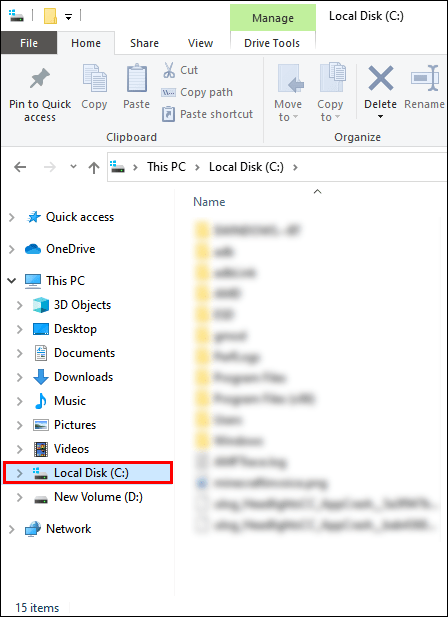
- Buka folder "Pengguna" dan kemudian pergi ke "Pengguna." Catatan: Nama folder ini dapat bervariasi sesuai dengan bahasa OS Anda dan konfigurasi akun PC Anda.
- Buka folder "AppData."
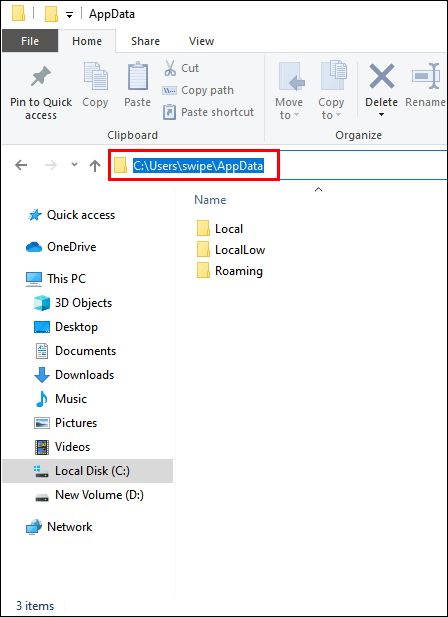
- Buka "Lokal."
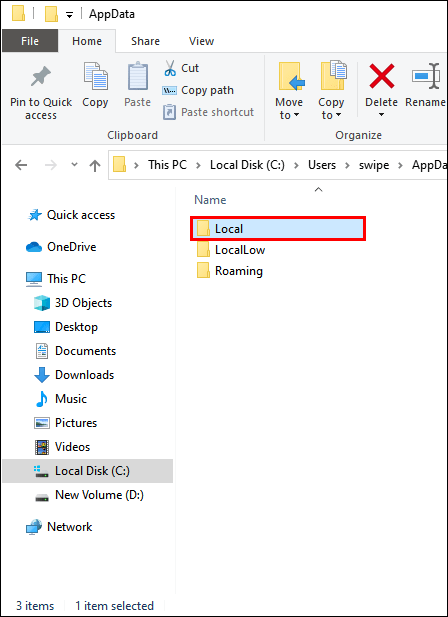
- Buka folder "Android".
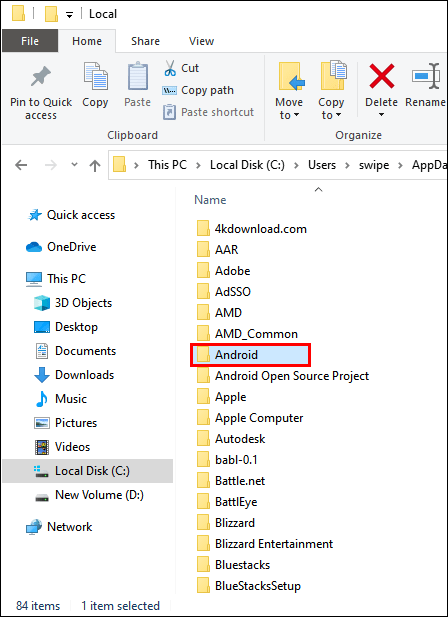
- Pergi ke "sdk."
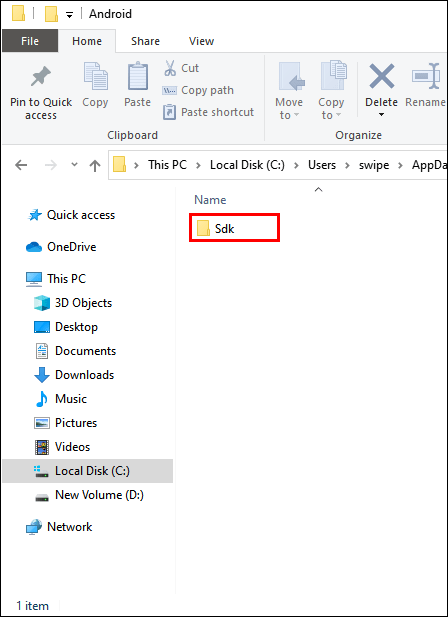
- Klik dua kali pada bilah folder di bagian atas dan sorot seluruh jalur folder.
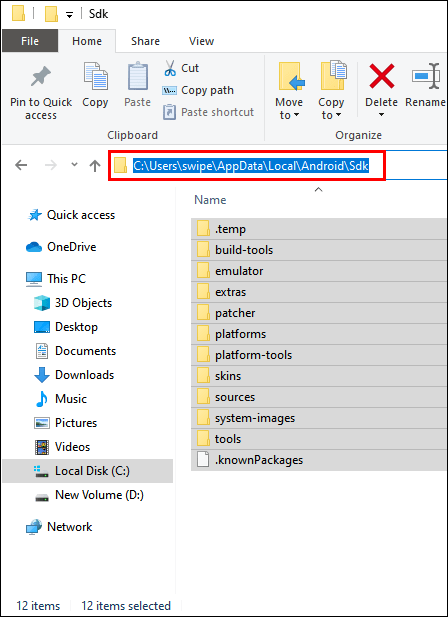
- Ketik "cmd" dan tekan Enter.
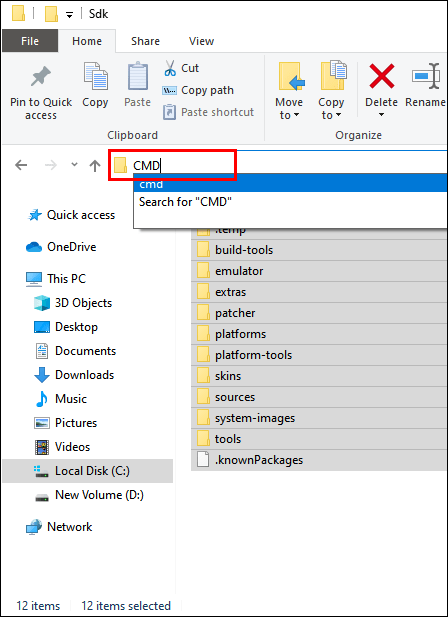
- Masukkan perintah berikut
emulator -avddan tekan enter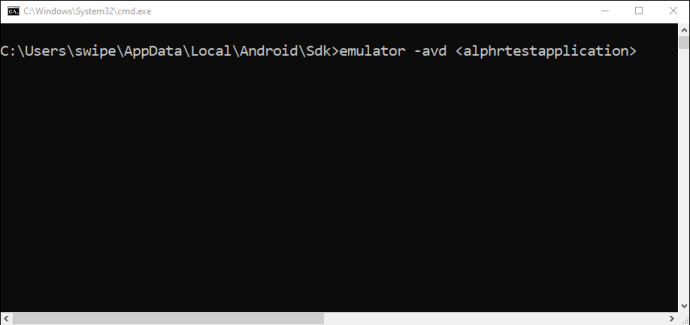
Emulator harus berjalan sekarang.
Catatan: Alih-alih , masukkan nama sebenarnya dari emulator yang ingin Anda jalankan.
Bagaimana Cara Menjalankan Emulator Android di Prosesor AMD?
Jika Anda memiliki PC dengan prosesor AMD, Anda harus mengaktifkan Platform Windows Hypervisor.
- Di bilah Pencarian Windows, ketik "Panel Kontrol" dan buka program.
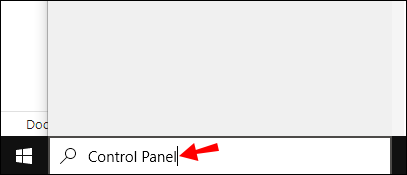
- Klik pada "Program."
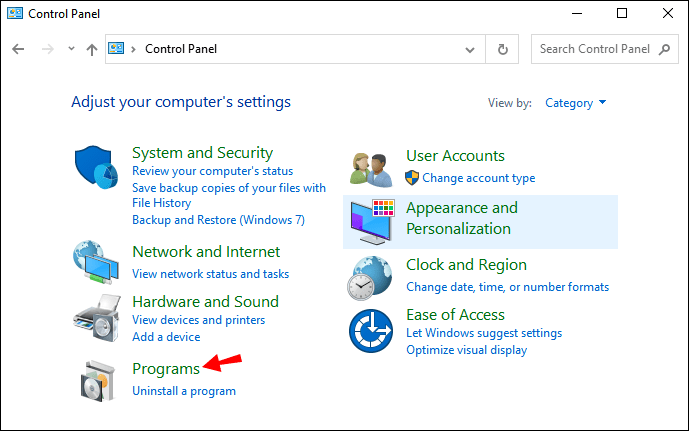
- Buka "Program dan fitur."
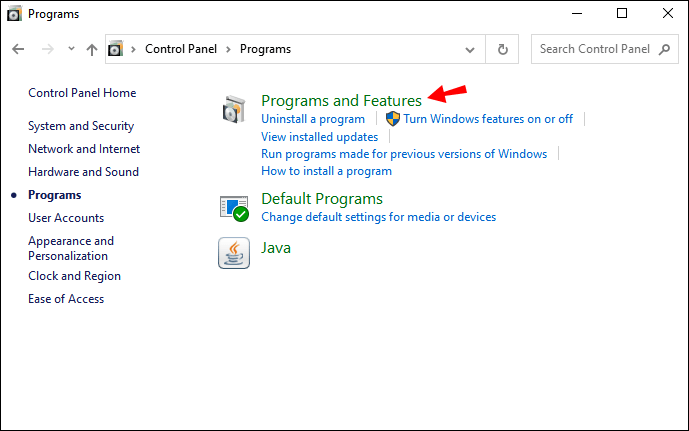
- Klik "Aktifkan dan nonaktifkan fitur Windows."
- Periksa "Platform Mesin Virtual" dan "Platform Windows Hypervisor."
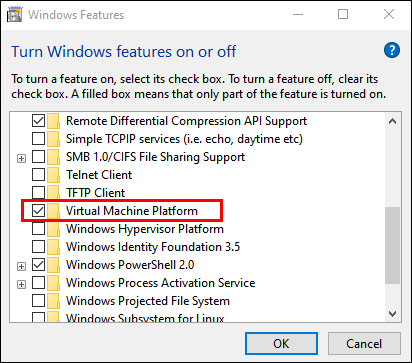
FAQ tambahan
Apa Cara Terbaik Menjalankan Emulator Android di PC?
Android Studio adalah opsi terbaik untuk menjalankan emulator Android. Ini memungkinkan Anda membuat emulator Android khusus. Anda dapat menyesuaikan opsi perangkat lunak dan perangkat keras hingga tingkat terkecil. Plus, ini dikembangkan oleh Google, yang menambah kredibilitasnya.
Atau, ada alternatif yang lebih sederhana untuk emulator Android. Ini sangat berguna untuk gamer seluler yang hanya ingin memainkan game Android di PC. Tapi jangan berharap memiliki program berfitur lengkap seperti Android Studio.
Bagaimana Cara Kerja Emulator Android?
Emulator Android adalah program yang memungkinkan Anda menggunakan sistem Android di komputer Anda. Mereka memungkinkan Anda untuk menjalankan dan menguji aplikasi atau memainkan game Android. Ingat bahwa mereka hanya meniru sistem Android. Anda tidak benar-benar beroperasi di dalam Android saat menjalankan emulator.
Bisakah PC Saya Menjalankan Emulator?
Sebelum Anda mengunduh Android Studio, periksa dulu persyaratan sistem untuk melihat apakah perangkat Anda dapat mendukung program ini. Ada emulator lain selain Android studio. Periksa persyaratan masing-masing sebelum mengunduh untuk mendapatkan pengalaman paling optimal.
Menjalankan Emulator Android
Ada banyak emulator Android di luar sana, tetapi yang terbaik adalah Anda menggunakan Android Studio. Terlepas dari emulator itu sendiri, ia menawarkan banyak fitur lain, seperti pengembangan aplikasi dan pembuatan emulator khusus.
Selain itu, jika Anda hanya menggunakan Android Studio, Anda menghindari risiko perangkat lunak yang berpotensi berbahaya mengganggu komputer Anda. Sayangnya, Anda tidak dapat menjalankan Android Studio di iPhone. Alternatif apa pun untuk emulator Android untuk iPhone tidak aman.
Terakhir, kami telah membahas solusi untuk menjalankan Android Studio dengan prosesor AMD dan memulai emulator Android di Visual Studio Code.
Emulator Android apa yang Anda gunakan? Apakah Anda mengalami kesulitan menjalankannya? Bagaimana Anda menyelesaikan masalah ini? Beri tahu kami di bagian komentar.